Snadné způsoby, jak oříznout video na vašem zařízení Android
Nahrávání videa na telefon Android je vynikající, zejména na výletě. Někdy však chcete z videa vystřihnout části, protože je příliš dlouhé a některé části jsou zbytečné. Střih videa je jedním ze základních požadavků střihu videa. Oříznutím videa můžete odstranit nežádoucí části klipu a uložit ty nejdůležitější. Problém je, máte nástroj na ořezávání videí?
Pokud stále nejste rozhodnutí o aplikacích, které budete používat ke stříhání videí; pak ukážeme některé z nejvýraznějších aplikací pro ořezávání videa, které si můžete stáhnout do svého zařízení Android. Budeme také diskutovat jak oříznout video na Androidu s těmito fantastickými aplikacemi.
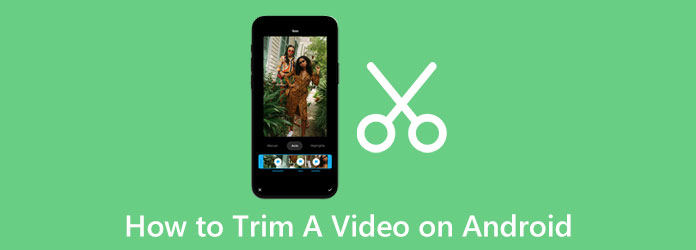
Část 1. Jak oříznout video na Androidu
Existuje mnoho aplikací z PlayStore, které si můžete stáhnout zdarma. Ne všechny aplikace však mají stejné funkce a stejně kvalitní výstupy. Vyzkoušeli jsme některé z nejpoužívanějších aplikací pro ořezávání videa a vybrali to nejlepší doporučení. Přečtěte si tuto část důkladně, abyste věděli, jak stříhat video na Androidu.
1. Trimmer videa
První v našem seznamu je Trimmer videa. Tato aplikace pro stříhání videa je zdarma ke stažení na PlayStore. Díky jeho přímočarému uživatelskému rozhraní mohou začátečníci snadno zkrátit svá preferovaná videa. Kromě toho můžete své video stříhat pouhým posunutím řídítek na řídítkách časové osy a jejich přetažením na místo, kde chcete video oříznout. Na této aplikaci je dokonce fantastické, že si před uložením videa do zařízení můžete vybrat kvalitu svého videa. Kromě toho může tato aplikace přímo sdílet váš výstup na jiné platformy sociálních médií. Před uložením videa do zařízení Android si také můžete prohlédnout náhled videa. Nevýhodou této aplikace je, že neobsahuje další funkce pro úpravu videí.
Jak zkrátit video na Androidu pomocí Video Trimmer:
Krok 1 Nejdříve nainstalujte Trimmer videa v zařízení Android a poté aplikaci otevřete. V prvním rozhraní aplikace uvidíte tři možnosti. Vybrat Trim Video možnost střihu videa.
Krok 2 Poté klepnutím na video vyberte video, které chcete oříznout. A pak přesuňte řídítka vyberte začátek a konec videa. Kvalitu výstupu můžete změnit klepnutím na Kvalita tlačítko vedle Hrát .
Krok 3 Poté stiskněte Uložit pro uložení vašeho výstupu.
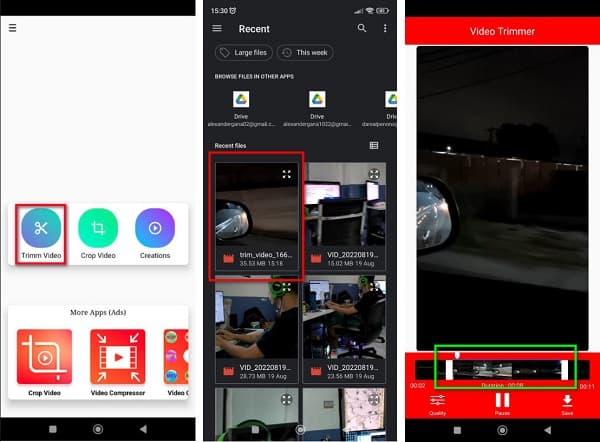
2. Video Cutter
Další aplikace pro stříhání videa, kterou si můžete stáhnout do telefonu Android, je Video Cutter. Video Cutter je komplexní aplikace pro úpravu videa, protože má mnoho funkcí pro úpravy, jako je řezačka videa, slučování videa, rotátor videa, kompresor videa a další. Má také snadno použitelné rozhraní, což z něj činí aplikaci přívětivou pro začátečníky. Navíc pomocí Video Cutter k oříznutí videa můžete před uložením změnit datový tok videa. Také je zdarma ke stažení a bezpečné použití.
A co víc, můžete změnit název souboru vašeho výstupu. Nevýhodou této aplikace je, že obsahuje reklamy, které mohou rušit pozornost při stříhání videí. Nicméně je to stále dobrá aplikace pro stříhání videí.
Jak rozdělit video na části v systému Android pomocí Video Cutter:
Krok 1 Stáhněte si aplikaci do telefonu Android a poté ji otevřete na svém zařízení. V hlavním uživatelském rozhraní klepněte na Snížit volba.
Krok 2 V následujícím rozhraní vyberte své video přístupem ke svým složkám. Klepněte na video, které chcete oříznout, a pokračujte dalším krokem.
Krok 3 Přesunutím kruhů na začátku a na konci videa vyberte část, kterou chcete oříznout. Můžete klepnout na dva trojúhelníky směřující doleva/doprava přesunout řídítka na vámi preferované místo.
Krok 4 Chcete-li video oříznout, klepněte na Scissor ikonu v pravém horním rohu obrazovky. Zobrazí se nové okno a klepněte na OK dokončení procesu.
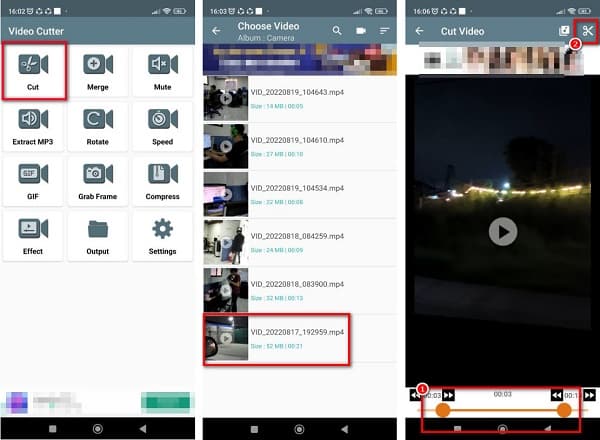
3. VidTrim – Video Editor
Na seznamu nejvýraznějších aplikací pro zastřihování videa je také VidTrim. VidTrim je jednou z nejpopulárnějších aplikací pro úpravu videa. Tuto aplikaci můžete také použít, pokud chcete překódovat, sloučit, přidat efekty a otočit video. Kromě toho můžete svá videa snadno zkrátit pohybem řídítek na časové ose a poté je okamžitě stříhat. Pokud chcete video soubor převést na zvukový soubor, můžete také uložit své video jako MP3. Navíc má přímočaré uživatelské rozhraní; stejně jako výše uvedené aplikace je to aplikace vhodná pro začátečníky. Můžete si ji zdarma stáhnout z PlayStore. Pro přístup k dalším funkcím úprav si však musíte zakoupit profesionální verzi aplikace.
Jak natočit video na Androidu pomocí VidTrim:
Krok 1 Chcete-li začít, nainstalujte VidTrim do svého zařízení a poté jej otevřete. Na prvním rozhraní vyberte video, které chcete oříznout. Poté budete přesměrováni do nového rozhraní.
Krok 2 Poté klepněte na ikonu zredukovat volba. Poté uvidíte přehrávač videa a Timeline vašeho videa. Na časové ose přesuňte vlevo a šipky vpravo vyberte část, kterou chcete na videu oříznout.
Krok 3 A pak klepněte na Scissor ikonu pro zahájení stříhání videa. Poté vyberte, zda chcete oříznout původní video nebo uložit výstup jako nový klip.
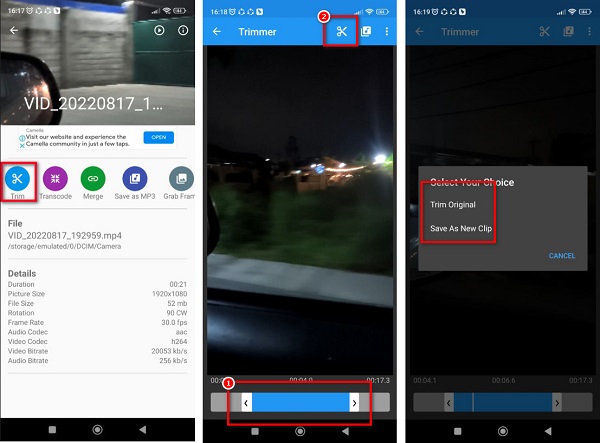
Část 2. Jak vystřihnout video pro Android na počítači
Pokud k úpravám a stříhání videí dáváte přednost použití počítače, můžete si aplikace stáhnout také do počítače. Je také snazší stříhat videa pomocí počítače, protože máte větší obrazovku, abyste mohli provádět všechny potřebné funkce pro stříhání videa. Zde je nejlepší software, který můžete na svém počítači použít k oříznutí videí.
Tipard Video Converter Ultimate je známý svými funkcemi pro úpravu videa. Má mnoho pokročilých funkcí pro úpravy, jako je ořezávání videa, konvertor videa, kompresor videa, korekce barev a další z panelu nástrojů. Díky funkci ořezávání videa můžete snadno ořezávat videa pohybem řídítek na časové ose videa. Kromě toho podporuje všechny formáty videa, jako jsou MP4, MOV, MKV, AVI, VOB, WMV, WebM, WMA a 500+ formátů. Má také rychlý proces oříznutí, který dokáže oříznout vaše videa během pouhé sekundy. Na používání Tipard Video Converter Ultimate je dokonce skvělé, že můžete použít možnost Fast Split k automatickému oříznutí videí.
Jak stříhat video pro Android pomocí Tipard Video Converter Ultimate:
Krok 1 Nejprve stáhněte Tipard Video Converter Ultimate klepnutím na tlačítko Ke stažení tlačítko níže. Po stažení aplikaci spusťte na svém zařízení.
Krok 2 A v hlavním uživatelském rozhraní softwaru přejděte na Toolbox panel a klikněte na Trimmer videa volba.
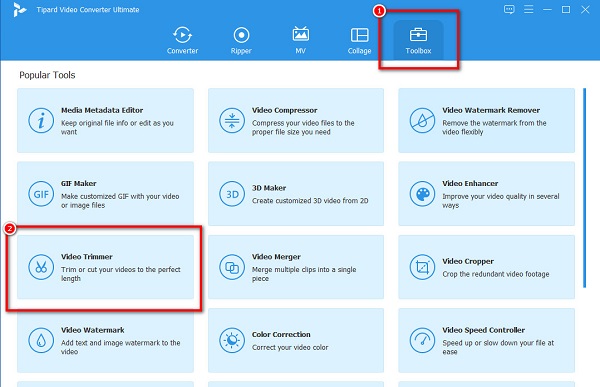
Krok 3 Poté stiskněte více (+) tlačítko pro přidání videa, které chcete vystřihnout. Soubory vašeho počítače vás vyzve, kde vyberete soubor videa a otevřete jej.
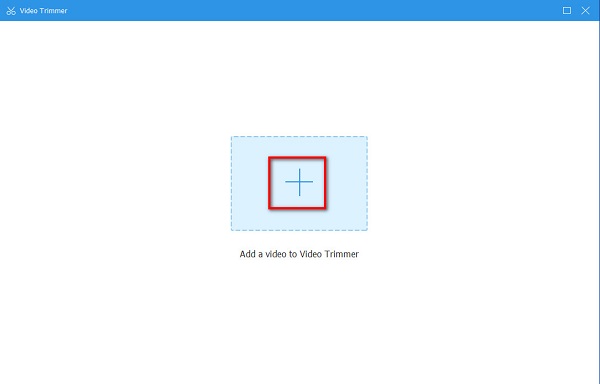
Krok 4 V následujícím rozhraní uvidíte náhled svého videa. Poté pod ním uvidíte časovou osu vašeho videa. Podržte a přetáhněte řídítek a vyberte část videa, kterou chcete oříznout.
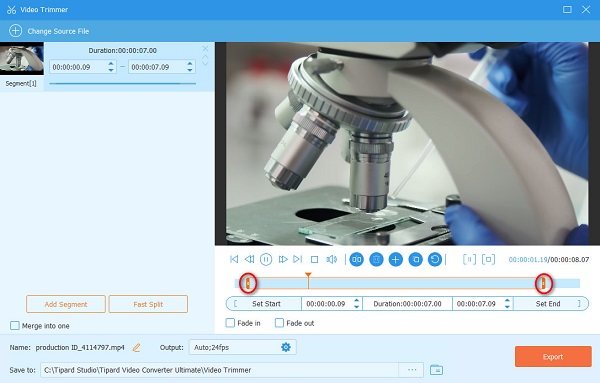
Krok 5 Nakonec uložte své video kliknutím na Vývoz tlačítko v pravém dolním rohu rozhraní.

Rozšířené čtení:
Jak snadno vystřihnout video v iMovie na vašem zařízení Mac
4 nejlepší způsoby, jak vystřihnout video na iPhone a na PC
Část 3. Časté dotazy o tom, jak oříznout videa v systému Android
Mohu svá videa zkrátit pomocí aplikace Galerie?
Ano. Svá videa můžete zkrátit v aplikaci Galerie na zařízení Android. Když však vystřihnete videa pomocí aplikace Galerie, původní soubor bude nahrazen a vy již nebudete mít kopii původního videa.
Můžete oříznout video na telefonu Samsung?
Rozhodně! Videa na svém telefonu Samsung můžete zkrátit stažením aplikace pro řezání videa nebo v aplikaci Galerie.
Ovlivňuje střih videa kvalitu?
Když střihnete video, zkrátí se také délka vašeho souboru. A když video zkrátíte, velikost souboru bude také menší.
Proč investovat do čističky vzduchu?
Pokud hledáte způsob, jak oříznutí videa na Androidu, to jsou řešení, která hledáte. Postupujte podle výše uvedených metod a na svém Androidu můžete jistě oříznout všechna videa, která chcete. Pokud ale dáváte přednost stříhání videí na počítači, Tipard Video Converter Ultimate je vaše nejvíce doporučená aplikace.







